Nếu sử dụng Windows Defender Antivirus để phát hiện và loại bỏ phần mềm độc hại trên Windows 10, thì bạn có thể dễ dàng theo dõi hiệu suất của Defender kèm theo danh sách tích hợp mọi mối đe dọa mà tiện ích đã phát hiện trên PC. Đây là cách để có được thông tim này.
Xem phần mềm độc hại Windows Defender tìm thấy
Bước 1:
Đầu tiên, hãy mở menu Start và nhập Windows Security. Chọn ứng dụng Windows Security xuất hiện.
(Lưu ý: Windows Defender hiện được gọi là Windows Security).
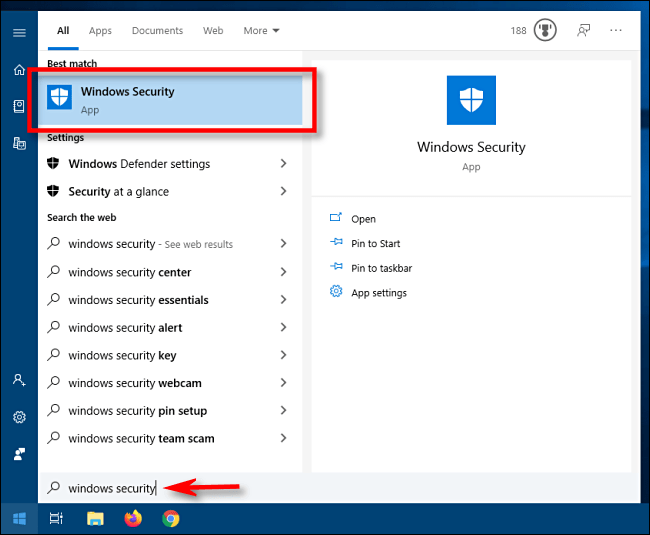
Bước 2:
Sử dụng thanh bên trong Windows Security, hãy chọn Virus & Threat Protection. Sau đó nhấp vào Protection History. (Trên các phiên bản cũ hơn của Windows 10, lựa chọn này sẽ có tên là Threat History thay thế).
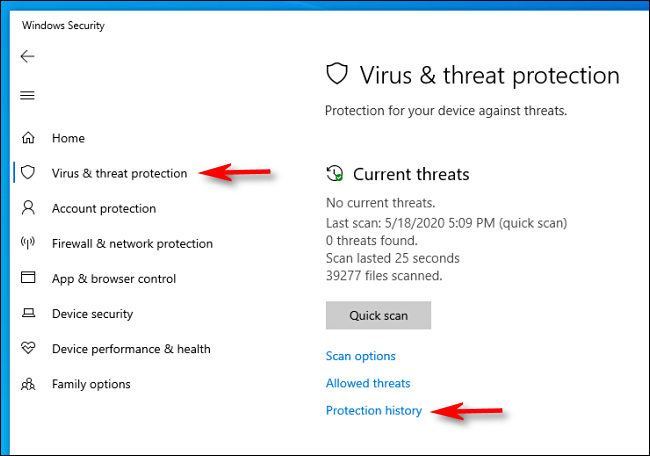
Bước 3:
Trên màn hình Protection History, bạn sẽ thấy một danh sách đầy đủ các mối đe dọa mà Windows Defender đã xác định trên PC.
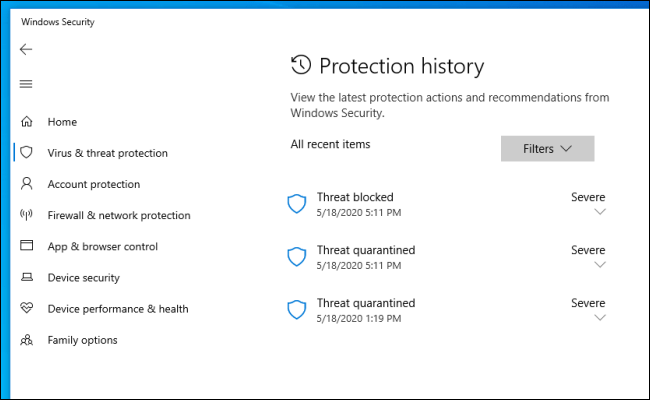
Khai thác thông tin trên trang Protection History
Nếu trang Protection History trống, đừng lo lắng. Đó có lẽ là tin tốt. Nhưng nếu bạn có các mối đe dọa và muốn xem thêm thông tin về một phần mềm độc hại cụ thể, hãy nhấp vào mũi tên hướng xuống bên cạnh mục đó. Một chế độ xem chi tiết sẽ xuất hiện.
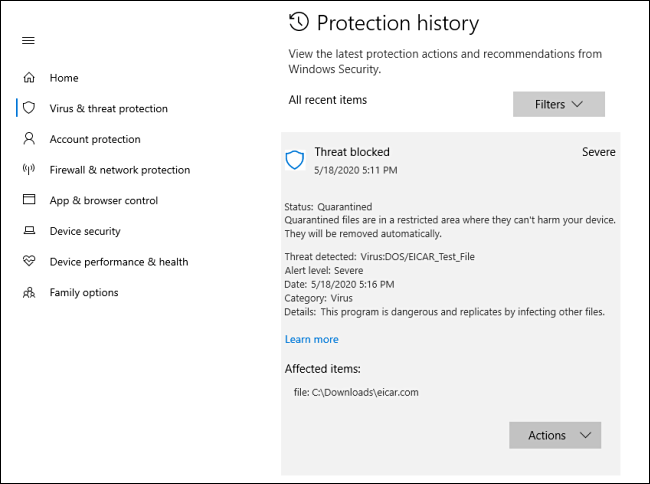
Nếu bạn có một danh sách lớn các mối đe dọa đã được xác định, có thể sẽ hữu ích khi sử dụng nút Filters để thu hẹp nhóm mối đe dọa mà bạn muốn xem. Ví dụ, bạn có thể chọn Quarantined để chỉ xem các mối đe dọa đã được cách ly hoặc lọc theo mức độ nghiêm trọng của mối đe dọa.
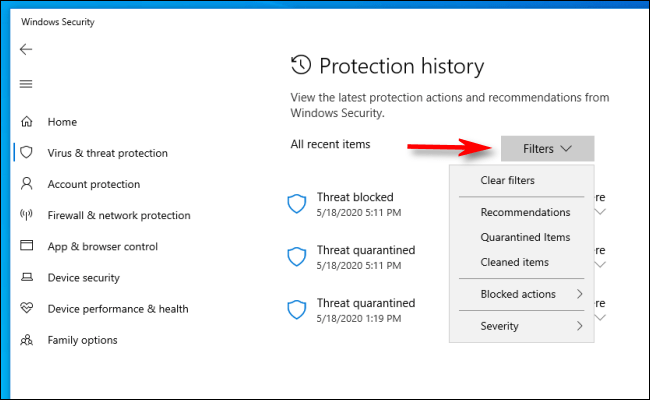
Ngay cả khi trang Protection History của bạn có đầy các mối đe dọa, bạn có thể yên tâm hơn một chút khi biết rằng Windows Defender đang tích cực hoạt động. Để bảo vệ tốt hơn nữa, hãy xem xét bổ sung cho Defender bằng chương trình chống phần mềm độc hại thứ hai.
 Công nghệ
Công nghệ  AI
AI  Windows
Windows  iPhone
iPhone  Android
Android  Học IT
Học IT  Download
Download  Tiện ích
Tiện ích  Khoa học
Khoa học  Game
Game  Làng CN
Làng CN  Ứng dụng
Ứng dụng 


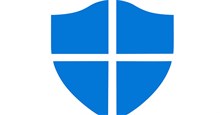




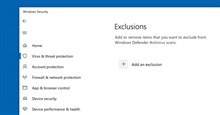
 Windows 11
Windows 11  Windows 10
Windows 10  Windows 7
Windows 7  Windows 8
Windows 8  Cấu hình Router/Switch
Cấu hình Router/Switch 









 Linux
Linux  Đồng hồ thông minh
Đồng hồ thông minh  macOS
macOS  Chụp ảnh - Quay phim
Chụp ảnh - Quay phim  Thủ thuật SEO
Thủ thuật SEO  Phần cứng
Phần cứng  Kiến thức cơ bản
Kiến thức cơ bản  Lập trình
Lập trình  Dịch vụ công trực tuyến
Dịch vụ công trực tuyến  Dịch vụ nhà mạng
Dịch vụ nhà mạng  Quiz công nghệ
Quiz công nghệ  Microsoft Word 2016
Microsoft Word 2016  Microsoft Word 2013
Microsoft Word 2013  Microsoft Word 2007
Microsoft Word 2007  Microsoft Excel 2019
Microsoft Excel 2019  Microsoft Excel 2016
Microsoft Excel 2016  Microsoft PowerPoint 2019
Microsoft PowerPoint 2019  Google Sheets
Google Sheets  Học Photoshop
Học Photoshop  Lập trình Scratch
Lập trình Scratch  Bootstrap
Bootstrap  Năng suất
Năng suất  Game - Trò chơi
Game - Trò chơi  Hệ thống
Hệ thống  Thiết kế & Đồ họa
Thiết kế & Đồ họa  Internet
Internet  Bảo mật, Antivirus
Bảo mật, Antivirus  Doanh nghiệp
Doanh nghiệp  Ảnh & Video
Ảnh & Video  Giải trí & Âm nhạc
Giải trí & Âm nhạc  Mạng xã hội
Mạng xã hội  Lập trình
Lập trình  Giáo dục - Học tập
Giáo dục - Học tập  Lối sống
Lối sống  Tài chính & Mua sắm
Tài chính & Mua sắm  AI Trí tuệ nhân tạo
AI Trí tuệ nhân tạo  ChatGPT
ChatGPT  Gemini
Gemini  Điện máy
Điện máy  Tivi
Tivi  Tủ lạnh
Tủ lạnh  Điều hòa
Điều hòa  Máy giặt
Máy giặt  Cuộc sống
Cuộc sống  TOP
TOP  Kỹ năng
Kỹ năng  Món ngon mỗi ngày
Món ngon mỗi ngày  Nuôi dạy con
Nuôi dạy con  Mẹo vặt
Mẹo vặt  Phim ảnh, Truyện
Phim ảnh, Truyện  Làm đẹp
Làm đẹp  DIY - Handmade
DIY - Handmade  Du lịch
Du lịch  Quà tặng
Quà tặng  Giải trí
Giải trí  Là gì?
Là gì?  Nhà đẹp
Nhà đẹp  Giáng sinh - Noel
Giáng sinh - Noel  Hướng dẫn
Hướng dẫn  Ô tô, Xe máy
Ô tô, Xe máy  Tấn công mạng
Tấn công mạng  Chuyện công nghệ
Chuyện công nghệ  Công nghệ mới
Công nghệ mới  Trí tuệ Thiên tài
Trí tuệ Thiên tài